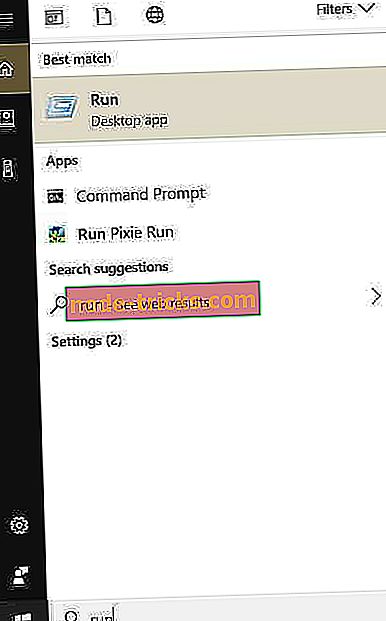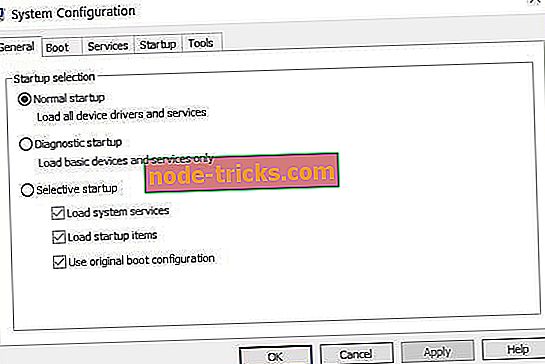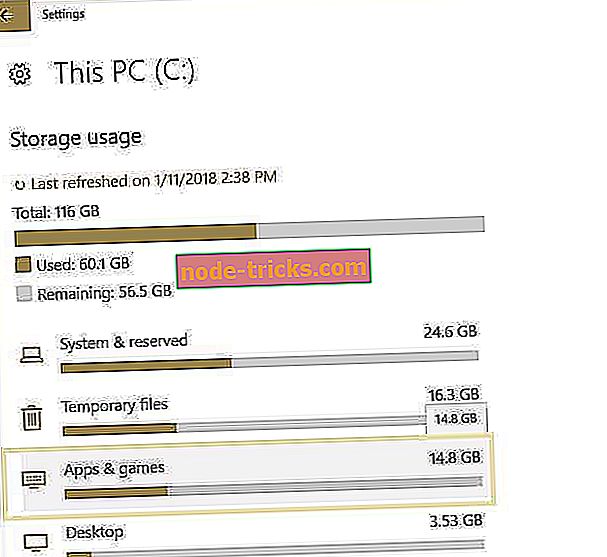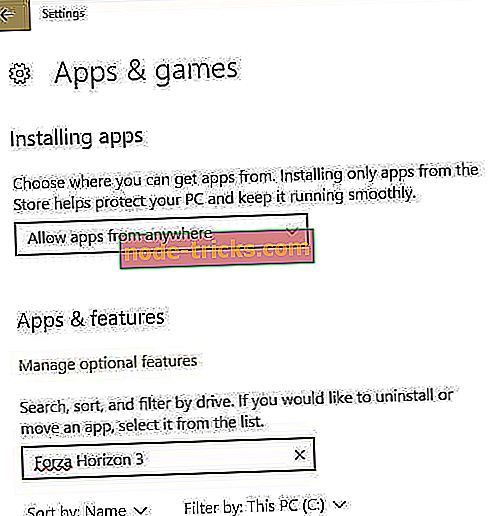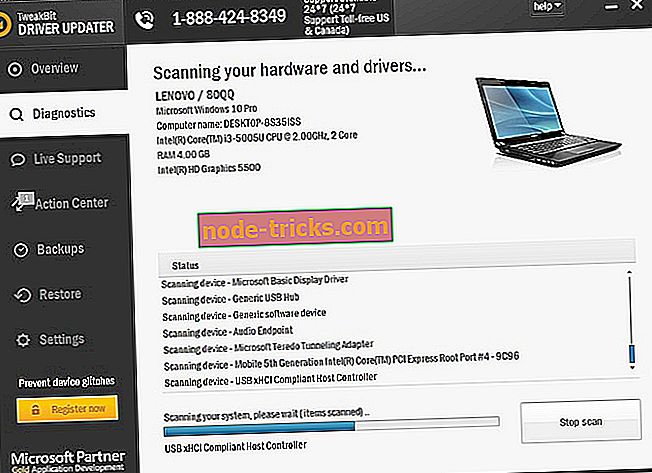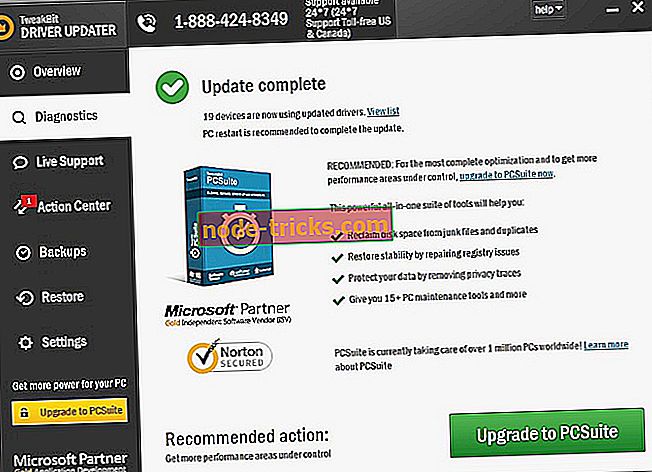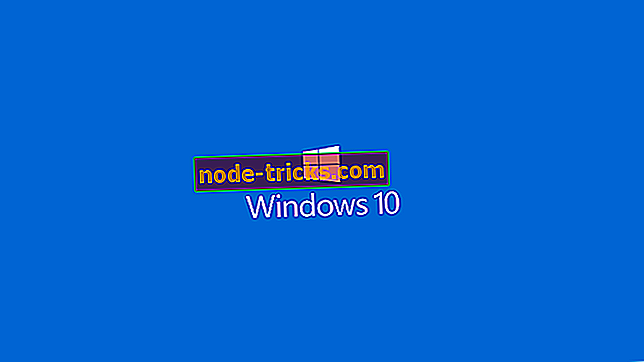A Forza Horizon 3 hibáinak javítása a Windows 10 rendszerben
A Forza Horizon 3 (FH3) egy Xbox Play Anywhere játék, ami azt jelenti, hogy mind az Xbox One-on, mind a PC-n játszhatsz - további költség nélkül.
Ez a játék lehetővé teszi, hogy mindent, barátaidtól, a vezetni kívánt autóktól, a zeneektől és a soha nem látott élményt biztosító terepet testreszabja.
Azonban, mint minden más játékélmény, ez a játék is hiányosságokkal rendelkezik, de megmutatjuk, hogyan lehet javítani a játékmenetet befolyásoló Forza Horizon 3 hibákat.
FIX: Forza Horizon 3 hiba
- Érvénytelen profil
- Hiba FH101
- Hiba FH203
- Hiba FH204
- Hiba FH301
- Hiba FH401
- Hiba FH501
- Hiba FH601
Hiba: Érvénytelen profil
Amikor érvénytelen profilhibát tapasztal az FH3 indításakor, ki kell jelentkeznie és újra be kell jelentkeznie az Xbox App alkalmazásba. Ezt követően próbálja meg az alábbi módszereket a probléma megoldásához.
Indítsa újra az alkalmazásokat
- Kattintson jobb gombbal a Start gombra
- Válassza a Futtatás parancsot
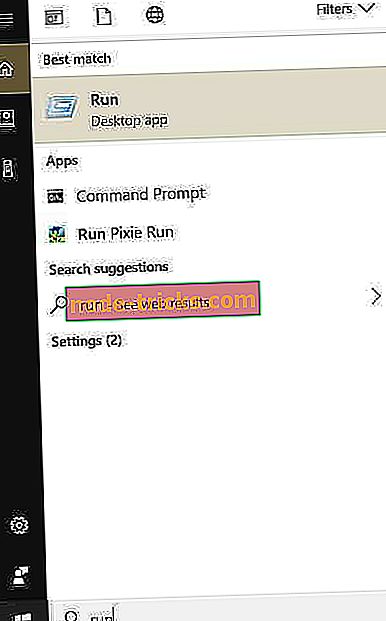
- Írja be az msconfig parancsot, és nyomja meg az Entert, vagy kattintson az OK gombra .
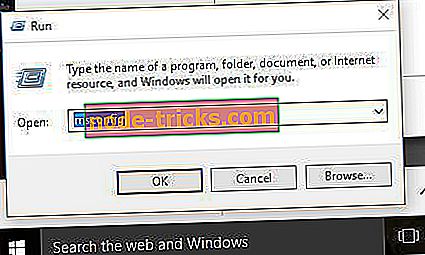
- Lépjen az Általános lapra
- Kattintson a Normál indítás gombra, majd az OK gombra .
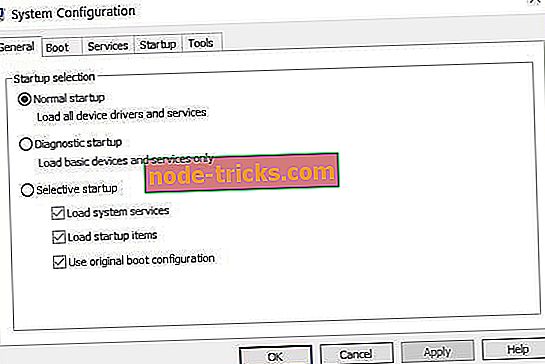
- Amikor a rendszer kéri a számítógép újraindítását, kattintson az Újraindítás gombra.
A Windows Store gyorsítótárának visszaállítása
- Kattintson jobb gombbal a Start gombra
- Kattintson a Parancssorra (Admin) .
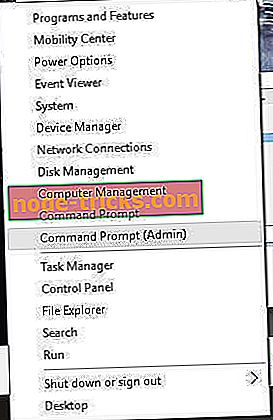
- Írja be a wsreset parancsot. exe, majd nyomja meg az Enter billentyűt .
- Zárja be a Parancssorot, majd indítsa el a Windows Store-t .
- Frissítse az Xbox alkalmazást a Windows Store-ban.
- Ha nincs lehetőség arra, hogy frissítse, távolítsa el és telepítse újra az alkalmazást.
Ha megpróbálja elindítani az FH3-t, és az Érvénytelen profil hiba jelenik meg a számítógépen vagy az Xbox konzolon, próbálja meg az alábbiakat:
PC: Győződjön meg róla, hogy a számítógép offline engedélyei be vannak kapcsolva
- Nyissa meg a Microsoft Store-t
- Kattintson a profilképére
- Kattintson a Beállítások gombra
- Győződjön meg róla, hogy a számítógép offline engedélyei be vannak kapcsolva
- Húzza ki a számítógépet az internetről
- Lépjen a Windows beállításai közé
- Válassza a Rendszer lehetőséget
- Válassza a Tárolás lehetőséget
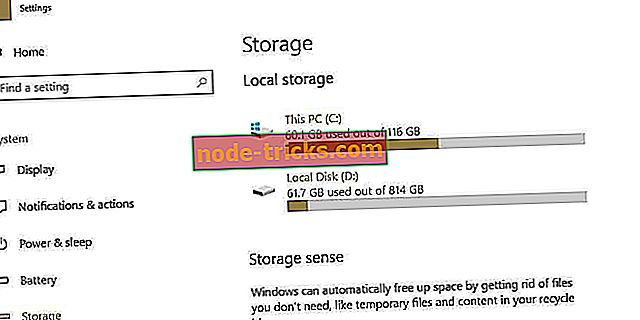
- Kattintson a PC-re
- Válassza az Alkalmazások és játékok lehetőséget
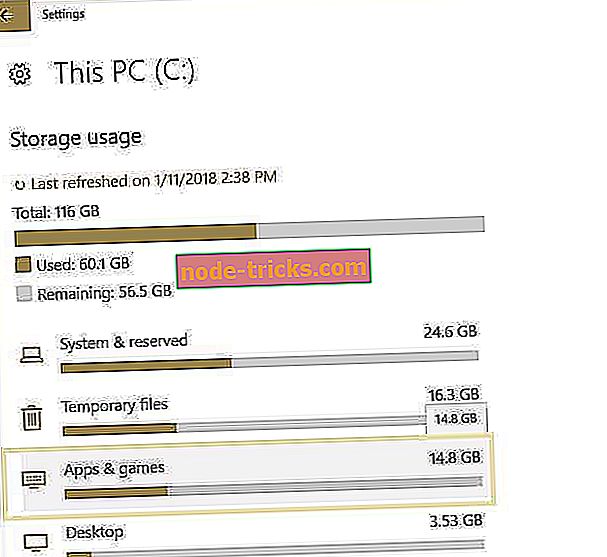
- Keresse meg és válassza ki a Forza Horizon 3-at
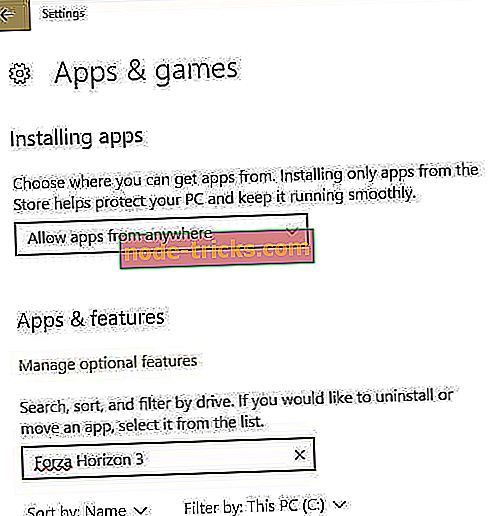
- Kattintson a Speciális beállítások> Visszaállítás lehetőségre
- Indítsa el a játékot, néhány percig játsszon új helyi mentés létrehozásához, majd csatlakozzon az internethez
Xbox
- Menjen a Kezdőlapra, és válassza a Saját játékok és alkalmazások lehetőséget
- Jelölje ki a Forza Horizon 3 játékot
- Nyomja meg a Menü gombot a vezérlőn
- Válassza a Játék kezelése lehetőséget
- A bal oldali képernyőn menjen a menübe, és görgessen lefelé a Mentett adatok elemre
- Jelölje ki a jobb oldali gamertag mentett adatait
- Nyomja meg az A gombot a vezérlőn
- A program kéri, hogy erősítse meg a játék törlését. Válassza ki a Törlés mindenhol lehetőséget a mentett adatok eltávolításához a konzolból, a felhőből és az összes többi konzolból, amelyet lejátszott
Megjegyzés: A konzol törlése csak a mentési adatok helyi másolatát távolítja el, de a következő lejátszáskor megkaphatja a felhőből. A Cancel (Mégsem) kiválasztásával az adatok sértetlenek.
- KÉRJÜK: Fix: A Forza Horizon 3 nem ismeri fel a Logitech G27 versenypályát
Hiba FH101: A rendszer CPU nem felel meg a játék futtatásához szükséges követelményeknek.
Az FH3 legalább 4 logikai maggal rendelkező CPU-t igényel, amely 4 fizikai vagy 2 hiper-menetes fizikai mag lehet.
Megoldás: Frissítse a rendszer CPU-ját, vagy használja a minimális követelményeket kielégítő processzorral rendelkező számítógépet, majd próbálja meg újra letölteni és elindítani a játékot.
A támogatott CPU-k egy része az Intel Core i7-6700, az Intel Core i7-3820, az Intel Core i5-6600k, az Intel Core i3-4170, az AMD FX-8320 és az AMD FX-6300.
Hiba FH203: Nem támogatott GPU-t észleltek
Az FH3 játék futtatásához GPU (grafikus feldolgozó egység) szükséges a 2. erőforrás kötéssel. Egyes régebbi kártyák támogathatják a DirectX 12-et, de nem támogatják a játék futtatásához szükséges funkciókat.
Megoldás: Frissítse a GPU kártyát.
Az alábbi típusú kártyákat ellenőrizheti:
- Menjen a Start gombra
- Válassza a Beállítások lehetőséget
- Válassza a Rendszer lehetőséget
- Válassza a Kijelző lehetőséget
- Lapozzunk az alsó részhez, és válasszuk a Speciális megjelenítési beállítások lehetőséget
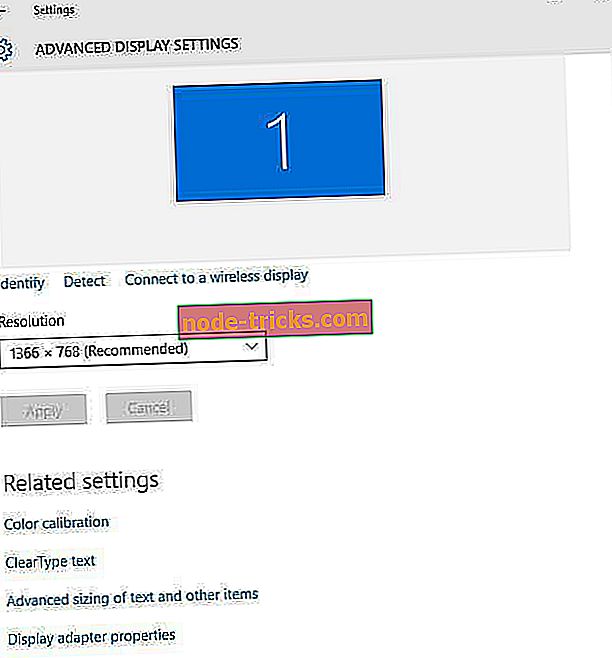
- Lapozzunk az alsó részhez, és válasszuk az Adapter tulajdonságai lehetőséget .
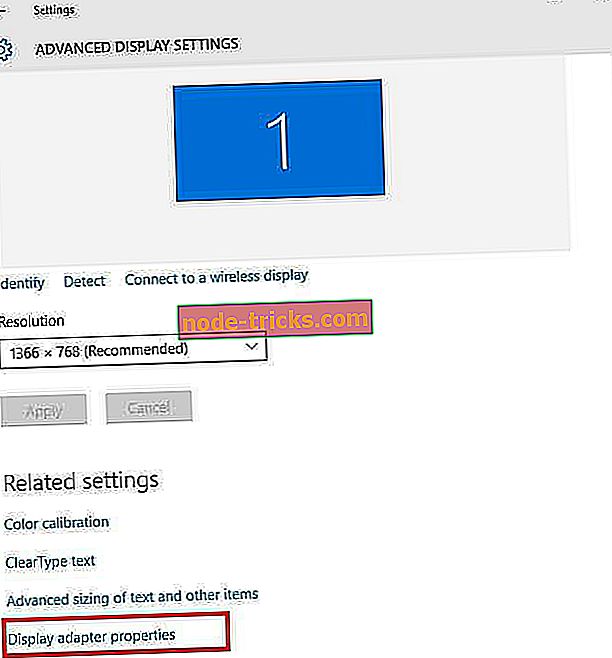
- Az Adapter Type megjeleníti a GPU nevét, és a dedikált memória megjeleníti az Adapter Típusát .
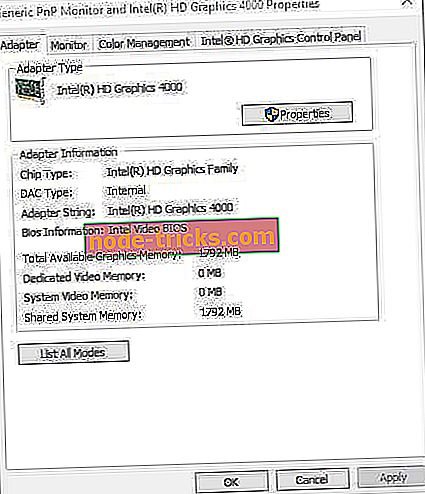
A támogatott GPU kártyák némelyike az NVIDIA 980ti, az NVIDIA 970, a GeForce GTX 750 Ti, a Radeon R9 290X Radeon R7 250X.
- KÉRJÜK: Fix: A Forza Horizon 3 összeomlik, ha szünetelteti az Xbox One-t
Hiba FH204: Nem támogatott GPU-t észleltek.
Ebben az esetben az FH3 futtatásához egy csempes erőforrásokkal rendelkező 1. szintű GPU szükséges. Néhány régebbi kártya támogatja a DirectX 12-et, de nem a játék lejátszásához szükséges funkciókat.
Megoldás : ugyanazt a lépést használja az FH203 hiba rögzítéséhez.
Hiba FH301: Egy nem kompatibilis grafikus illesztőprogramot észlelnek, és ismert problémák merülhetnek fel az aktuális GPU gyártó illesztőprogram verziójával
Ellenőrizze, hogy telepítette-e a grafikus eszköz legújabb illesztőprogramjait.
Megoldás: ellenőrizze a Windows 10-es készülék legújabb frissítéseit az alábbiak szerint:
- Kattintson a Start gombra
- Válassza a Beállítások lehetőséget
- Válassza a Frissítés és biztonság lehetőséget .
- Lépjen a Windows frissítési lapjára
- Válassza a Check now (Ellenőrizze most) lehetőséget, ha meg szeretné tekinteni, hogy az eszközön elérhető-e frissítések.
- A frissítések letöltése után válassza a Telepítés most lehetőséget a telepítés megkezdéséhez.
- A telepítés frissítése után mentse és zárja be az összes nyitott alkalmazást, majd indítsa újra a készüléket, így a legújabb frissítések érvénybe léphetnek
Megjegyzés: További információért látogasson el a grafikus kártya illesztőprogram gyártójának webhelyére.
- LÁSD: Ismertesse az elavult illesztőprogramok frissítését a Windows 10 rendszerben
Az illesztőprogramok automatikus frissítése
Ha ez a módszer nem működik, vagy nem rendelkezik a szükséges számítógépes ismeretekkel az illesztőprogramok manuális frissítéséhez / javításához, javasoljuk, hogy ezt a Tweakbit Driver Updater eszközével automatikusan végezze el. Ezt az eszközt a Microsoft és a Norton Antivirus jóváhagyta. Számos teszt után csapatunk arra a következtetésre jutott, hogy ez a legjobb automatizált megoldás. Az alábbiakban egy gyors útmutatót találhat arról, hogyan kell ezt megtenni.
- Töltse le és telepítse a TweakBit illesztőprogram-frissítőt

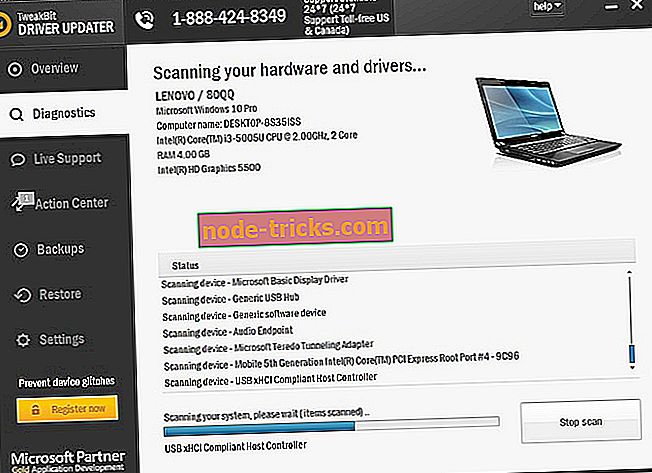
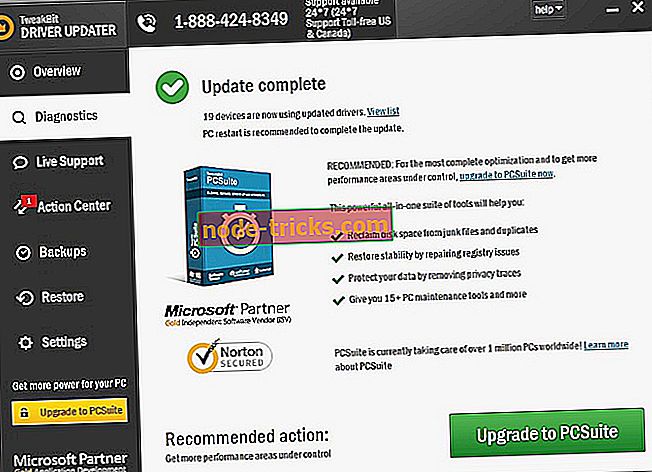
Megjegyzés: Bizonyos illesztőprogramokat több lépésben kell telepíteni, így többször meg kell nyomnia a 'Frissítés' gombot, amíg az összes összetevője nincs telepítve.
Hiba FH401: A rendszer memóriája nem felel meg az FH3 futtatásához szükséges minimumkövetelményeknek
A játék letöltéséhez legalább 8 GB-os rendszer RAM-nak kell rendelkezésre állnia.
Megoldás: ellenőrizze a rendszer tárolását, és telepítse a további RAM-ot a következőképpen:
- Kattintson jobb gombbal a Start gombra
- Válassza a Futtatás parancsot
- Írja be a „ dxdiag ” parancsot, majd nyomja meg az Enter billentyűt a DirectX diagnosztikai eszköz elindításához.
- A Rendszerinformáció ablak System ( Rendszer) lapján nézze meg a Memory ( Memória) elemet . Az FH3 futtatásához a felsorolt összegnek 8 GB vagy annál nagyobbnak kell lennie.
A Game Fire egy játéknövelő, amely optimalizálja a rendszer erőforrásait a játékmódhoz, és a játék során megszabadulni fog a fagyásoktól, késésekektől, alacsony FPS-től és egyéb problémáktól. Töltse le most (ingyenes) a jobb játékélmény érdekében.
HIBA FH501: A rendszer videokártyája nem támogatja a DirectX 12-et
Megoldás: ellenőrizze a rendszeradatait és frissítse a DirectX 12-et támogató videokártyára.
Megtudhatja, hogy a videokártyája támogatja-e a DirectX 12-et:
- Kattintson jobb gombbal a Start gombra
- Válassza a Futtatás parancsot
- Írja be a „ dxdiag ” parancsot, majd nyomja meg az Enter billentyűt a DirectX diagnosztikai eszköz elindításához.
- A Rendszerinformáció ablak System ( Rendszer) lapján nézze meg a DirectX verziót . Az FH3 futtatásához 12 vagy annál nagyobb értéknek kell lennie.
Hiba FH601: Néhány Windows Media összetevő hiányzik, és a Windows 10 verziója hiányzik a szükséges médiafájlok.
A probléma megoldásához töltse le a szükséges Windows Media összetevőket, amelyek ingyenesen elérhetők a Windows 10 N és Windows 10 KN kiadványok Media Feature Pack csomagjában.
Tájékoztassa velünk a megjegyzések részben, ha ezek közül bármelyik megoldást segített a Forza Horizon 3 hibáinak javításában.